Después de la salida oficial del último sistema operativo de Microsoft quedaba algo pendiente: cómo instalar una aplicación de Android en Windows 11. Es un proceso sencillo que se hace a través de Amazon App Store y vamos a describirlo paso a paso.
Eso sí, antes te dejamos con los requisitos mínimos para usar apps de Android en W11.
Cómo instalar una app de Android en Windows 11 con Amazon App Store
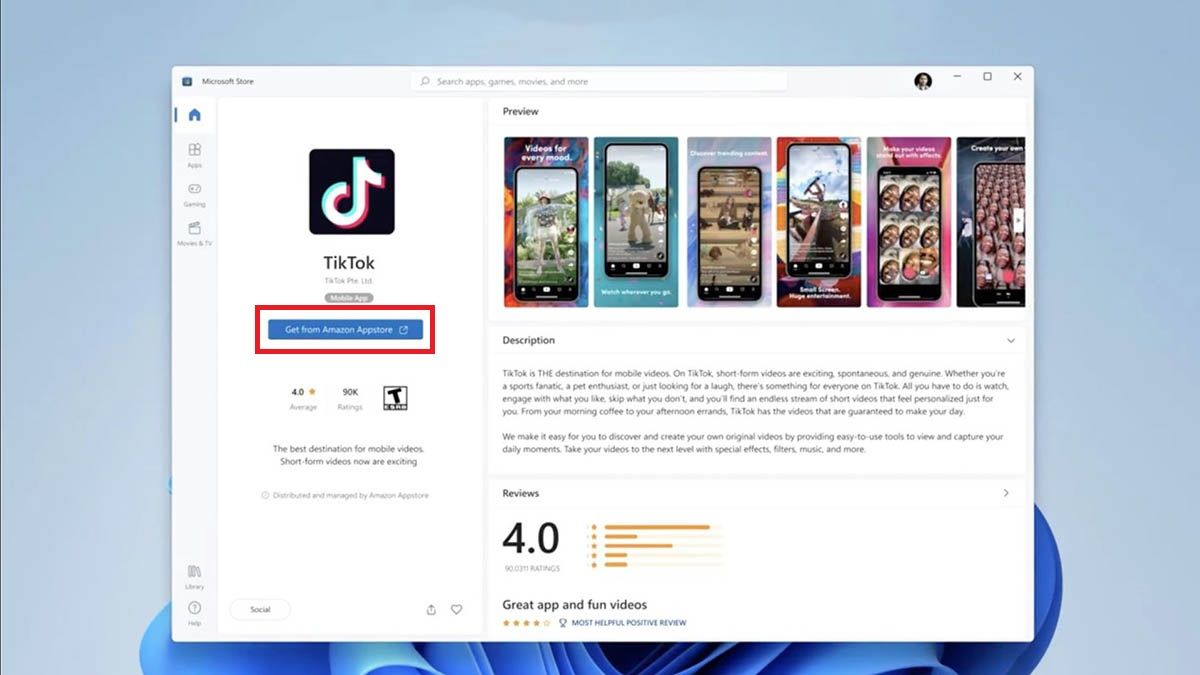
La integración con Android se convirtió para Microsoft en un tema complicado. Después de mucho batallar logró una integración con Amazon y existen 50 aplicaciones disponibles. Amazon App Store en sí misma una APK y se puede instalar en el PC a través del subsistema de Android para Windows (WSA).
Igualmente se pueden encontrar las apps de Android en Windows Store con un enlace para abrir la descarga en Amazon. Te va a solicitar iniciar sesión con una cuenta Amazon.com y esto se complica porque lo más seguro es que te diga que la tienda no está disponible en tu región. Igual las comprobaciones son fáciles de eludir, por lo que puedes obviar este aviso y abrir la tienda.
APKs existentes hasta ahora
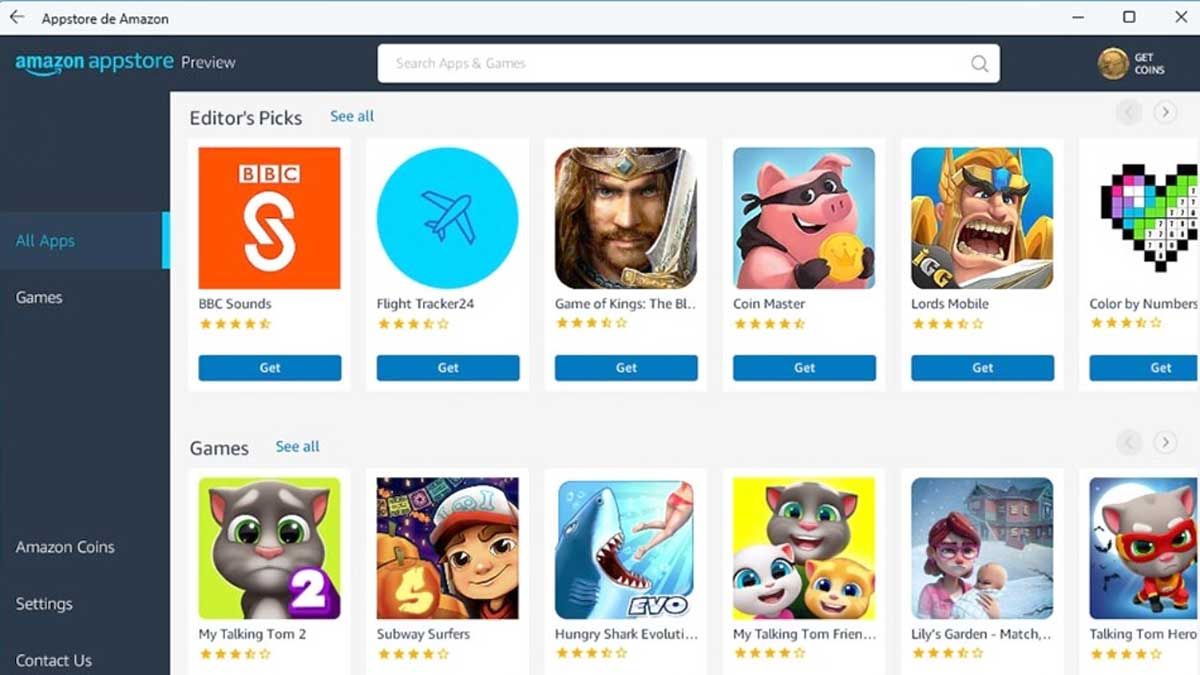
En la tienda vas a conseguir juegos más que todo, puedes descargar Game of Kings, Subway Surfers, Talking Tom, entre otros. No hay muchas apps.
Para descargarlas es tan sencillo como pulsar Get y te van a aparecer en el Menú Inicio, donde puedes anclarlas. Puedes también anclarlas en la barra de tareas y crearle accesos directos en el escritorio. Si no sabes cómo hacerlo ve al tutorial para fijar programas o carpetas en la barra de tareas de Windows 11.
APKs y Windows 11
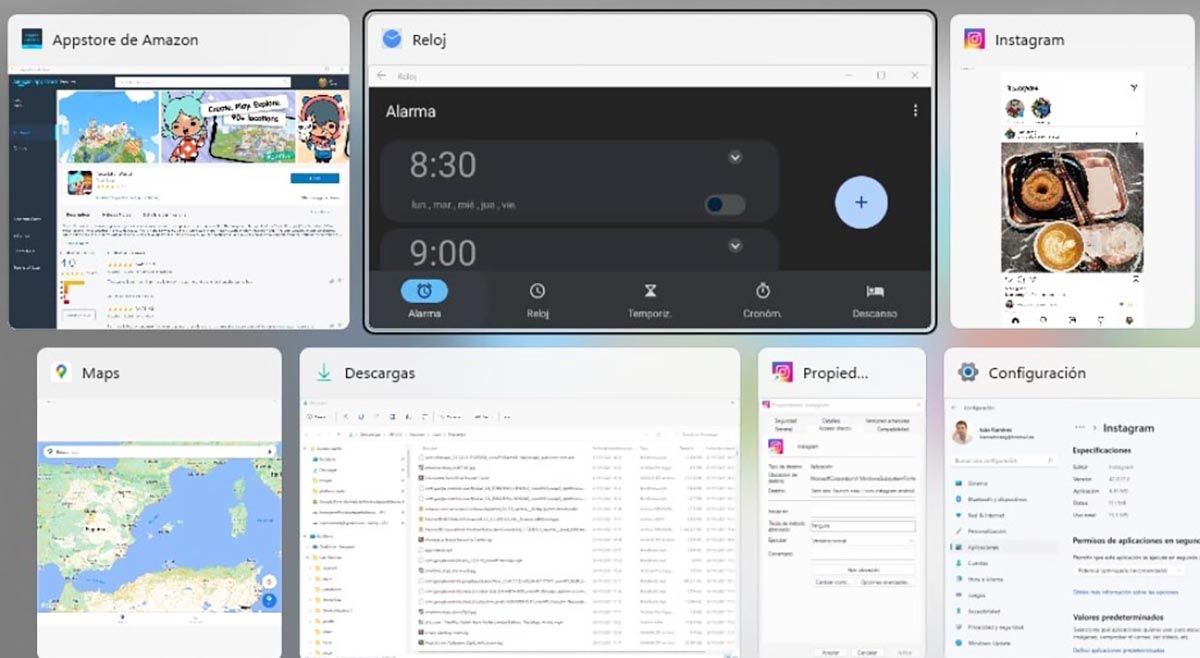
Al instalar una APK en Windows 11 deberían de haber varias integraciones. Vamos a verlas por separado y a analizar cómo actúan:
- Al estar abiertas las apps se ven en Alt + Tab y puedes intercambiarte entre ellas.
- Hay unas apps que se pueden redimensionar y otras no.
- El portapapeles se activa desde y hacia las apps, se puede copiar (Crtl + C) y pegar (Ctrl + V) pero no es posible arrastrar y soltar.
- La rueda del ratón no funciona bien en todas las apps.
- Los permisos se activan igual como si estuvieras en un móvil, la cámara por ejemplo activaría la webcam.
Si no has instalado Windows 11, te invitamos a actualizar de Windows 10 a Windows 11 (sin esperar). Si ya lo instalaste, revisa los trucos básicos para exprimir Windows 11 y para que limpies tu PC, ya que Windows 11 crea cientos de carpetas en AppData/Local de tipo tw-xxx.tmp.
